Содержание
- Как выбрать браузер?
- Инструкция по установке
- Как обновить браузер на Смарт ТВ?
- Браузеры для СМАРТ-ТВ Samsung
- Браузеры для СМАРТ-ТВ LG
- Браузеры для СМАРТ-ТВ на базе Android TV
- Как установить и обновить софт
- Заключение
- Samsung App TV
- Как установить браузер на Samsung Smart TV?
- Как обновить браузер на Самсунг Смарт ТВ?
- LG TV
- Как установить браузер на LG Smart TV?
- Как обновить браузер на LG ТВ?
- Какой браузер выбрать для умного телевизора
- Как установить браузер (приложение) на Смарт ТВ пошагово?
- Как обновить браузер на смарт телевизоре?
- Samsung App TV
- LG Smart TV
Главная / Smart TV / LG Smart TV
Браузер для Смарт ТВ – это неоценимый помощник для взаимодействия с веб-сайтами. В каждом ТВ есть какой-то из них, вот только пользоваться встроенным браузером весьма неудобно из-за непривычного интерфейса и медленной скорости загрузки. Для комфортного сёрфинга многие начинают искать браузеры сторонних разработчиков и в данном направлении очень много путаницы. Читайте дальше, какие же браузеры лучшие для Smart TV, как их установить и обновить.
Как выбрать браузер?
Браузер для телевизора отличается от того, что мы привыкли видеть на компьютерах и смартфонах. По инерции еще хочется войти в него и почитать или посмотреть что-то интересное. Однако все веб-обозреватели являются урезанными в плане функциональности. Они немного задумчивые, есть большие проблемы с загрузкой видео на любых веб-сайтах, не очень удобны в наборе поисковых запросов. Есть и исключения из данных правил. Другой момент в том, что многие браузеры совсем неважные, они зависают полностью, часто переполняется кэш, вылетают на главный экран или даже не могут загрузить веб-сайт. Идеально не работает ни один из них в силу особенностей операционных систем, но есть варианты получше.
Чтобы выбрать лучшие браузеры для телевизоров, нужно проанализировать их по следующим параметрам:
- Оптимизация под пульт. Многие приложения неадекватно работают с пультом. Все реализовано не очень удобно, отсутствует переключение в режим курсора тогда, когда это нужно. Бывает, что нельзя выбрать какие-то активные элементы и т. п. Это один из самых важных критериев выбора.
- Возможность смотреть видео в браузере. Лучше не питать в этом направлении больших надежд и выбирать для данной задачи различные кинозалы. И все же есть браузер, способный загружать видео с онлайн-сайтов – уникальный в своем роде, он же первый в нашем ТОПе.
- Поддерживаемые платформы. Браузеры для телевизоров LG, Samsung мы рассмотрим отдельно. Больше речь идет об Android и Android TV. Чистая версия операционной системы может работать со всеми веб-обозревателями для мобильной платформы, в том числе с приложениями с Play Market. Android TV немного специфичный, под него адаптировано гораздо меньше приложений и в то же время, большинство TV box и Smart TV, работают на данной ОС.
- Дополнительные возможности. В некоторых браузерах реализованы полезные функции: возможность быстро отправлять ссылки на статьи через мессенджер, встроенный блокировщик рекламы, базовый набор популярных страниц, возможность создавать закладки или плитки быстрого доступа на начальном экране.
Читайте также: Подключение Smart TV к интернету
Лучшие браузеры для Smart TV и ТВ приставок
Мы разберемся с основными вариантами веб-обозревателей для всех популярных платформ.
Телевизор Samsung
Один из самых популярных запросов – браузер для телевизора Samsung. Повышенный интерес к нему связан с тем, что встроенный веб-обозреватель работает не очень хорошо. В нем не грузятся видео, часто наблюдаются вылеты, удобство использования тоже оставляет желать лучшего. К сожалению, нам придется немного разочаровать, установить браузер на телевизор Samsung невозможно. И даже проблема не в том, что нельзя добавить аддоны (в Samsung они называются виджеты), их поставить реально. Однако ни на одной нормальной площадке (ни официальной, ни сторонней) не удалось найти никакого браузера. Они просто не портируются на Tizen операционную систему. Причина простая – Tizen основан на ядре Linux, а не Android или Windows.
Не все так плохо, есть одна альтернатива – Яндекс браузер на телевизоре Samsung. Если точнее, это Яндекс.Эфир – скорее смесь простенького браузера и клиента для интернет телевидения. Он либо предустановлен по умолчанию, либо очень просто устанавливается из фирменного магазина Samsung Apps. Мы уже подробно рассказывали о Яндекс.Эфире.
Читайте также: Как смотреть Яндекс.Эфир на Smart TV?
Что может Яндекс браузер для Tizen:
- Воспроизводить фильмы и сериалы. За платные придется платить.
- Отображать бесплатные телеканалы. Есть ряд уже встроенных телеканалов, которые работают без антенны, нужен только интернет.
- Обрабатывать интернет запросы через стандартную поисковую строку.
LG Smart TV
Еще очень часто ищут браузер для LG Smart TV и здесь точно та же ситуация, как и в случае с Samsung. Абсолютно такая же. Хотя даже на официальном сайте описано 3 способа установки сторонних веб-обозревателей, но на самом деле они не работают Вы просто не можете скачать и поставить Google Chrome, Mozilla Firefox, Dolpin браузер для смарт ТВ LG. Они недоступны для операционной системы webOS.
Ключевые мысли:
- Единственный доступный аналог встроенному приложению для веб-серфинга – Яндекс. Сервис идентичен тому, что мы видели в Samsung.
- Нельзя установить браузер на телевизор LG от посторонних производителей.
- Встроенный веб-обозреватель – лучший телевизора на webOS, ведь альтернативы практически нет.
Android и Android TV
Вот для приставок и Smart TV на операционной системе Android (мобильной или телевизионной) выбор есть. Пользователь вправе использовать то, что ему больше нравится.
Лучшие браузеры для Smart TV:
- Puffin TV – самый функциональный и хорошо оптимизированный под Android TV браузер на сегодняшний день. Его можно скачать с Play Market. Правильно работает с пультом, позволяет удобно листать страницы, выполнять поисковые запросы. Что понравилось: есть возможность подключить Messenger (можно быстро пересылать ссылки между смартфоном и ТВ), есть встроенный блокировщик рекламы, удобное разделение на категории: новости, спорт, развлечения, прямой эфир и т. п. Самое главное – он один из немногих, который воспроизводит видео на сайтах, не всех, но уже неплохо. Правда, у него низкий рейтинг, так как приложение идет не везде и бывают проблемы со стабильностью.
- TV Bro – простой веб-браузер для Android TV, который адекватно реагирует на управление с пульта: есть режим курсора, удобная клавиатура. Его сильная сторона – способность работать со вкладками, даже Puffin работает в одном окне, а здесь можно создавать несколько вкладок. Очень простой интерфейс может не всем прийтись по вкусу. Плюс TV Bro тоже позволяет воспроизводить видео в браузере, но у него есть проблемы с производительностью в оконном режиме (проявляются не всегда, зависит от сайта).
- TV Internet Browser или Open Browser. Это разные веб-обозреватели, но с подобными свойствами. Они отличаются визуально, но тоже способны загружать видео в интернете, работают со вкладками. Главный их недостаток – меньшая производительность. Может появляться некая задумчивость после нажатия на кнопки. Однако это может зависеть еще и от устройства, вполне возможно, что на каких-то приставках они будут работать лучше.
- Google Chrome. Очень спорный браузер для телевизора, который мы бы рекомендовали только для приставок на чистом Android (который не TV). Он плохо работает с пультом, более ориентирован на аэромышь. Видео тоже грузит, хотя и не всегда. Главное его достоинство, из-за которого многие терпят перечисленные недостатки – возможность синхронизировать браузер с аккаунтом Google и продолжать просмотр на других устройствах.
Инструкция по установке
Не все обладатели Смарт ТВ имеют представление, можно ли поставить браузер или другую программу на телевизор. Есть 2 способа, как установить браузер на Smart TV: стандартный через фирменный магазин приложений и ручной. Начнем с первого варианта, как самого простого в использовании.
Читайте также: Установка приложений на Smart TV
Быстрый способ для всех
Как установить браузер из официального магазина:
- Переходим в программу для установки доступных к скачиванию приложений (на Samsung – Smart Hub, на LG – LG Smart World, на Android – Play Market). Для этого переходим в основное меню телевизора с помощью пульта.
- В появившемся списке отображаются все доступные для скачивания программы. Можем перематывать весь список в поисках нужного приложения или воспользоваться поисковой строкой в верхней части окна.
- Нажимаем на подходящее приложение и жмём на кнопку для его установки.
- В основном меню телевизора появится новое приложение, осталось только его запустить.
К сожалению, данный метод очень ограничен в выборе браузеров, обычно в фирменном магазине есть всего 1 или 2 веб-обозревателя с весьма скудным функционалом и сомнительной навигацией, при чем от малоизвестного разработчика. Существует другой, более сложный, но и гибкий в использовании метод. Его суть сводится к установке приложений вручную.
Ручной способ для Android TV
Способ применим только для телевизоров на Android TV и приставок на “голом” Android. Так как операционная система Android на телевизоре мало отличается от такой же платформы на смартфоне, сюда часто удается установить обычное приложение. Большинство утилит умеют масштабироваться под размер экрана, это создано для смартфонов и планшетов с разными диагоналями, но пригодится и нам во время установки браузера. Конечно, есть риск, что приложение все-таки не подойдет, но попробовать точно стоит.
Предлагаем для примера рассмотреть, как установить Puffin TV на Смарт ТВ:
- Переходим на сайт, который распространяет apk-файлы. Например, часто можно найти свежую версию на ApkPure.
- Загружаем apk-файл приложения и перебрасываем его на флешку.
- Подключаем USB-накопитель к телевизору и находим его через встроенный проводник.
- Запускаем файл, возможно, для этого в настройках в разделе “Безопасность” нужно будет разрешить установку из неизвестных источников.
- Ждем завершение установки и проверяем результат.
Стоит понимать, что не все браузеры для мобильных операционных систем смогут масштабироваться и полноценно работать на телевизоре. Возможно, придется попробовать несколько их разновидностей. Еще раз напоминаем, что это сработает только в том случае, если телевизор работает на Android TV. Устройства Samsung, LG, Hisense и другие, которые разработаны на собственных операционных системах, не смогут установить браузер (их просто не откуда брать). Существуют “кулибины”, которые адаптируют Linux-браузеры под Tizen или webOS, но все это работает очень неважно.
Как обновить браузер на Смарт ТВ?
Все веб-обозреватели постепенно развиваются и обновляются. Именно актуальные версии браузеров обычно самые быстрые и стабильные из всех. Рекомендуем периодически обновлять веб-обозреватель, это поможет сохранить высокую скорость работы и комфорт сёрфинга. Часто они получают свежую версию автоматически, но порой приходится ускорять этот процесс вручную.
Читайте также: Установка и обновление Flash Player на Smart TV
Пошаговая инструкция:
- Нажимаем на пульте на кнопку «Настройки» или Settings.
- Переходим в раздел «Поддержка» и выбираем элемент «Обновление».
- Жмём на кнопку «Проверить наличие обновлений».
- После поиска показывается доступная прошивка для ТВ, подтверждаем её установку кнопкой «Обновить».
- По завершению обновления операционной системы ТВ можем перейти к обновлению самого браузера. Для этого открываем веб-обозреватель, нажимаем в углу справа на 3 точки и переходим в “Настройки”.
- Ищем пункт “О браузере”, после непродолжительного поиска обновлений должен отобразиться доступный апгрейд.
Читайте также: Как вывести звук с компьютера на телевизор?
Важно! Автоматическое обновление возможно не всегда, только для приложений, установленных через фирменный магазин. Если вы устанавливали программное обеспечение вручную, стоит попробовать запустить встроенный инструмент обновления (обычно в настройках браузера есть подобная страница). Другой вариант – просто переустановить браузер.
Пришло время подвести небольшой итог в виде ключевых мыслей из данного материала. Единственный альтернативный браузер для Smart TV LG и Samsung – Яндекс, но работает он неплохо. Установить сторонние веб-обозреватели на ТВ с Tizen и webOS не получится. Есть 5 лучших браузера для телевизоров и приставок с Android TV или Android: Puffin TV, TV Bro, TV Internet Browser, Open Browser и Google Chrome. Все они могут загрузить видео с интернета, может с некоторыми оговорками, но реально работают.
Давайте проведём небольшое исследование: «Какой браузер лучший на Smart TV?». Оставляйте своё мнение в комментариях.
Владельцы СМАРТ-ТВ часто пользуются только имеющимся на телевизоре функционалом, но порой случается так, что сбой или другая причина заставляют искать новое приложение с аналогичными возможностями. В этой ситуации наиболее закономерный вопрос — какой браузер для СМАРТ-ТВ лучше, поэтому ниже будут представлены наиболее оптимальные программы для самых популярных Smart-платформ. Следует сразу подчеркнуть, что далеко не все разработчики предлагают большой выбор приложений рассматриваемой направленности, поэтому рассчитывать на обилие софта не следует.
Браузеры для СМАРТ-ТВ Samsung
Компания Samsung является одним из лидеров в производстве телевизоров. Для Smart TV она создала собственную операционную систему Tyzen, которая помимо ТВ-приемников адаптирована для умных часов этого же бренда. Отличительными чертами данной ОС является простота использования и быстродействие, но и небольшой выбор приложений.
- По умолчанию браузер для телевизоров компании Самсунг носит незамысловатое название «Web Browser». Однако практика показывает, что его функций вполне хватает для комфортного пользования.
- Если нужен альтернативный вариант, то можно воспользоваться Yandex.браузером. Его основное отличие заключается в наличии виджетов, которые открывают быстрый доступ к разному контенту – телеканалам, прогнозу погоды и другим полезным ресурсам. Еще этот обозреватель выделяется органичным интерфейсом и «умной» поисковой строкой. Ускорить загрузку страниц поможет «Турбо» режим, а синхронизировать профиль с ноутбуком, планшетом и смартфоном можно посредством облачного сервиса.
В силу того, что операционная система Tyzen является собственной разработкой корейской компании, большого выбора браузеров для нее не существует, но имеющиеся в наличии варианты в большинстве ситуаций полностью удовлетворяют запросы пользователей.
Браузеры для СМАРТ-ТВ LG
Еще один корейский производитель и основной конкурент Samsung – компания LG, которая также имеет собственную операционную систему WebOS.
На заметку! Концерн LG первым пришел к идее создания СМАРТ-ТВ, поэтому и его операционка стала первой в мире для телевизоров. Сначала не все шло гладкою, но сегодня она отлично выполняет свои функции, и многие пользователи считают ее самой удобной.
С точки зрения возможностей и функционала платформа WebOS очень похожа на Tyzen, но отличается интерфейсом. Система отлично адаптирована для пользователей и уже «из коробки» в ней есть все необходимое для работы, включая браузер, который так и называется «Веб-браузер».
Для тех, кто по каким-то причинам недоволен родным приложением, в качестве замены существует Google Chrome. Он, как и Яндекс.браузер, имеет предустановленные виджеты. В целом функционал здесь шире, чем у родной системы. Установить программу можно из фирменного магазина – Lg Content Store.
Браузеры для СМАРТ-ТВ на базе Android TV
Компания Google, которая создала самую популярную операционную систему в мире – Android, адаптировала ее и для телевизоров. Учитывая тот факт, что менее удобной от этого платформа не стала, и у пользователей есть возможность войти в свой аккаунт на нескольких устройствах и получить доступ ко всем приложениям и сервисам, задумываться о том, почему Android TV стала использоваться у всех производителей (кроме упомянутых выше), не приходится. Конечно, в зависимости от бренда и даже модели внутри одной компании интерфейс может меняться, но в общем Андроид ТВ на японских Sony Bravia или украинских Kivi остается ровно тем же.
По умолчанию браузер для веб-серфинга у телевизоров Xiaomi, TCL, Hisense и иных аппаратов на Андроид – Google Chrome. При этом ничего не мешает поставить на ТВ-приемник:
- Opera TV — является одной из лучших альтернатив для СМАРТ ТВ на Андроид, которая ценится за экономичное расходование трафика и поддержку защиты от рекламы, спама и фишингов;
- Яндекс.браузер;
- Firefox;
- UC Browser;
- Dolphin.
Последние два браузера, несмотря на меньшую известность, по функциональным возможностям не уступают программам, расположенным на верхних позициях.
На заметку! Скачать понравившийся вариант можно в Play Market, а чтобы определиться с выбором, достаточно заглянуть в свой смартфон и вспомнить название любимого браузера. Его аналог будет доступен и на телевизоре.
Как установить и обновить софт
Для установки стороннего браузера или обновления имеющегося необходимо воспользоваться магазином приложений. В зависимости от производителя процедура будет немного меняться.
Samsung
Для телевизоров Samsung установка осуществляется следующий образом — необходимо открыть магазин приложений Samsung Apps и отыскать желаемую программу. Если софт устанавливается впервые, то нужно кликом по нему открыть окно с доступными действиями и выбрать пункт «установить». Если браузер стоял, но пропал или перестал работать, то в окне с действиями следует выбрать «установить повторно». После этого ПО обновится, и проблема с его работой будет решена.
LG
У телевизоров LG установка приложений доступна в фирменном магазине LG Content Store. Войти в него можно нажатием соответствующей клавиши на пульте. Далее остается найти нужную программу и выбрать пункт «установить». Чтобы обновить уже имеющееся приложение, его можно найти в основном меню СМАРТ-ТВ или в разделе «мои приложения» и нажатием на иконку выбрать соответствующее действие – «обновить».
Android
Android, в отличие от WebOS и Tyzen, – это операционная система с открытым кодом, благодаря чему приложений для нее написано гораздо больше. Поэтому поменять браузер, если имеющийся не работает или не нравится, очень просто – недостатка в вариантах здесь нет. Процедура ничем не отличается от действий на смартфоне — необходимо войти в Google Play Market, найти в строке поиска нужную программу (можно просто написать «браузер», чтобы увидеть все варианты), а далее остается только установить приложение. Если требуется его обновление, то в Play Market в разделе «Мои приложения и игры» можно увидеть все установленное ПО и обновить его.
Заключение
Современные телевизоры с технологией Smart TV предлагают покупателям широкие возможности. В целом они равнозначны у разных производителей. Однако тем пользователям, которые любят настраивать технику максимально под себя, стоит выбирать из ТВ-приемников, работающих c Android TV, так как в них доступно очень много софта, способного удовлетворить любой запрос. Тем же, кто любит вариант «купил, достал из коробки и пользуйся» больше подойдут аппараты с WebOS или Tyzen OS, так как в них уже предустановлено все необходимое для комфортного пользования, но при этом вариантов для настройки, как и доступного софта, существенно меньше.
Опубликовано: 04.08.2019
Каждый телевизор поставляется с операционной системой на борту: Android TV, webOS или другими.
В них есть один существенный недостаток — стандартные браузеры зачастую медленные и неудобные.
В этой статье я расскажу, как установить и обновить любой браузер на Смарт ТВ. Рассмотрю на примере фирменных оболочек Samsung и LG.
Инструкция по установке любого браузера на Android TV.
Содержание
Samsung App TV
Это официальный магазин приложений Самсунг, через который происходит установка и обновление программного обеспечения устройства. Магазин предустановлен на все современные телевизоры компании.
На большинстве моделей этой марки установлен фирменный браузер.
У него есть масса преимуществ:
- ступенчатое перемещение между элементами страниц;
- установка виджетов на телевизор напрямую из сети;
- поддержка расширения 1920 на 1080;
- возможность управления со смартфона, синхронизированного с ТВ;
- ввод информации в поисковую строку прямо с пульта.
Если не устраивает такой вариант — можно загрузить другой браузер.
Как установить браузер на Samsung Smart TV?
Поменять браузер можно через сервис Smart Hub. Для этого откройте магазин Samsung App TV и выберете подходящее приложение.
Не на всех моделях можно изменить стандартный браузер. Такая опция доступна для последних моделей, например D6300, D7000, D7900, D8000 и некоторых других.
Алгоритм установки браузера на телевизорах Самсунг:
- Для перехода в Smart Hub, нажмите на пульте дистанционного управления ТВ кнопку с цветным логотипом.
- Найдите нужную программу.
- Нажмите на пульте «ОК».
- Кликните «Загрузить».
- Откройте новый браузер через кнопку «Запуск».
Как обновить браузер на Самсунг Смарт ТВ?
Время от времени уже установленный браузер необходимо обновлять для более быстрой и корректной работы.
Сделать это можно самостоятельно, но встроенный браузер обновляется только вместе с прошивкой.
Тем не менее сделать это возможно:
- Откройте Меню.
- Перейдите в раздел «Поддержка».
- Найдите «Обновление ПО».
- Если доступно обновление, нажмите «ОК».
Обновление происходит быстро, повлиять на процесс может только скорость интернет-соединения.
Если нужно обновить сторонний браузер, установленный из магазина приложений, то порядок действий следующий:
- Зайдите в Смарт Хаб.
- Откройте каталог скачанных приложений.
- Найдите нужный браузер.
- Запустите обновление.
На самом деле, обновить браузер на Samsung Smart TV не сложнее, чем приложение на смартфоне.
LG TV
У новых телевизоров LG уже есть предустановленный браузер от компании.
Бренд — первопроходец по части Смарт ТВ, выпускать устройства с такой функцией он начал ещё в 2009 году.
Браузер от LG предлагает:
- просмотр страниц в высоком разрешении;
- соцсети, например, Facebook, Twitter, YouTube, Picasa и другие;
- сохранение страниц в «Избранном» одной кнопкой на пульте;
- удобное и понятное меню веб-браузера;
- сохранение посещённых ресурсов в Журнале.
Если пользователю недостаточно возможностей «родного» браузера — можно установить дополнительный.
Как установить браузер на LG Smart TV?
Загрузка сторонних приложений на телевизорах LG выполняется через специальную программу LG Smart World.
Она представляет собой официальный магазин приложений производителя, сильно напоминающий обычный Гугл Плей.
Чтобы пользоваться LG Smart World пройдите регистрацию на официальном сайте LG. Понадобиться ввести адрес электронной почты и придумать пароль для входа в систему.
Зайдите в магазин приложений под своими данными и установите приложение следующим образом:
- Откройте каталог;
- Выберите понравившийся браузер из списка;
- Откройте описание программы со скриншотами;
- Нажмите «Загрузить»;
- После завершения установки запустите браузер.
Как обновить браузер на LG ТВ?
Обновление предустановленного браузера выполняется через съёмный носитель вместе с прошивкой телевизора.
Как это сделать:
- Нажмите кнопку «Настройки» на пульте управления.
- Выберите раздел Поддержки в меню.
- Откройте пункт «Обновление».
- Проверьте наличие доступных обновлений.
- При наличии новой прошивки — установите её.
- После загрузки перезапустите устройство.
Обновить установленную программу из LG Smart World можно там же:
- Зайдите в магазин приложений.
- Выберите установленный браузер.
- Обновите приложение.
В процессе обновления не стоит выключать телевизор или выполнять других сложных процедур — это повлияет на корректность процесса.
Также играет роль устойчивость интернет-соединения и его скорость, которые могут увеличить время обновления.
С каждым годом устройства становятся все функциональнее, часто объединяя возможности нескольких разных девайсов. Так набирают популярность Smart TV – современное поколение телевизоров со встроенным доступом в интернет или телевизионные ресиверы, расширяющие возможности простого телевизора до компьютера. Устройства со Смарт ТВ ориентированы на поддержку развлекательных медиа и используются для просмотра телевизионных каналов, исключая потребность в обычном ТВ.
Наиболее распространенные Smart телевизоры действуют на базе ОС Linux и Android. Самые известные в России ТВ-панели с функцией Smart TV, это:
- Samsung;
- LG;
- Panasonic;
- Sony.
Содержание
Какой браузер выбрать для умного телевизора
Обозреватель для Smart-панелей необходим для взаимодействия телевизора с веб-сайтами. Несмотря на одинаковый функционал, возможности у браузеров, а значит и телевизоров, разные. Поступающие в продажу Смарт-панели идут с предустановленным браузером, но не всегда его качество и возможности устраивают конечного потребителя.
Телевизоры SAMSUNG SMART TV На сегодняшний день Самсунг выпустил самое большое количество приложений, используемых на Смарт-телевизорах. Браузер от Самсунг работает на основе технологий Flash и в режиме многозадачности. С его помощью можно общаться в социальных сетях и смотреть понравившиеся передачи. Самсунг работает на платформе Tizen с поддержкой HTML5, используя технологии WebKit-based.
Из сторонних браузеров для этой модели Smart TV подойдут:
- Опера, самый известный браузер с высокой скоростью выхода в сеть. Отличается маленьким расходом трафика и быстрым доступом к информации. На Андроид ТВ устанавливается Опера мини, удобная отсутствием засоряющих экран рекламных блоков и другого сетевого мусора.
- Яндекс. Браузер имеет тоже ядро, что и Хром, Опера. Обозреватель может устанавливать любые приложения, разработанные для этих браузеров. Так же у Яндекса есть возможность синхронизации с персональным компьютером и смартфоном. Удобный интерфейс, умная строка, расширение «Турбо» делают Яндекс. Браузер удобным и надежным помощником пользователю.
- Малоизвестный UC Browser так же имеет свои преимущества: удобная панель для запуска, управление жестами, синхронизация с другими гаджетами. Для работы браузеру требуется малое количество трафика.
Телевизоры LG SMART TV
Компания, выпускающая телевизоры под брендом LG, первая в мире начала выпуск телевизоров нового поколения. С 2009 года браузер на Смарт-телевизорах LG, работающих на платформе NetCast, давал возможность пользоваться сервисами AccuWeather, Picasa и YouTube. На платной основе можно было использовать обозреватель Яндекс.
Сейчас добавились Twitter, Facebook и Tvigle.ru, где последний является основным для LG SMART TV. Его использование позволяет просматривать новые фильмы и интересные программы.
Также на телевизорах этой марки можно использовать:
- Google Chrome, удобный скоростной обозреватель с большим количеством расширений и стильным видом. На некоторых Андроид ТВ Хром устанавливается изначально.
- Mozilla Firefox имеет большое количество уникальных расширений, может взаимодействовать с большим количеством файлов разных форматов и использует Flash-технологии.
- Dolphin Browser может работать с хорошей скоростью, не уступая другим обозревателям, тесно сотрудничает с социальными сетями и преобразует в PDF-файлы любую страницу из сети.
Sony Smart TV
Для Sony Smart TV используется Opera, удобный, обеспечивающий корректную работу обозреватель, являющийся стандартным для всей серии BRAVIA. Его особенностью являются технология Presto и поддержка спецификаций HTML5.
Как установить браузер (приложение) на Смарт ТВ пошагово?
Хотя установка браузера на Смарт ТВ не представляет особой сложности, многие пользователи задаются вопросом о том, как это делается.
Перед началом установки браузера лучше всего прочитать инструкцию, где есть информация о том, можно ли это сделать. Затем подключить телевизор к сети Wi-Fi или через Интернет-кабель. Далее следует:
- Зайти в программу Smart Hub для Самсунга или LG Smart World для LG;
- Найти с помощью поисковой строки или перемотки нужный браузер;
- Нажать на выбранную иконку и дать команду «Установить»;
- Найти в основном меню телевизора новый браузер и запустить его.
Новый браузер установлен.
Как обновить браузер на смарт телевизоре?
Время от времени браузер требует обновления. Чтобы посмотреть необходимость обновлений и выполнить их следует:
- На пульте ДУ нажать «Настройки» или Settings;
- Открыть поддержку и выбрать «Обновление ПО»;
- Нажать на кнопку «Проверить наличие обновлений»;
- Если есть доступные обновления, то нажать кнопку «Обновить»;
- Обновления установлены.
Во время установки обновлений телевизор выключать нельзя, так как это приведет к сбою программы и повлияет на качество услуг.
Изначально телевизоры использовались для показа телеканалов. Сейчас это многофункциональная техника, с помощью которой можно смотреть фильмы онлайн, играть или же искать информацию в интернете. Речь идет о моделях с функцией Smart TV, которая представляет собой набор программ для подключения к «всемирной паутине».
На устройствах, для выхода в сеть, установлены специальные программы – браузеры. Через них можно искать необходимую информацию, смотреть видеоролики онлайн, общаться с друзьями в социальных сетях и многое другое. Браузер на Смарт ТВ установлен по умолчанию, и на панелях LG и Samsung он разный.
Периодически для него выходят обновления, но многие пользователи предпочитают не «родные», а сторонние обозреватели, как более удобные. Как установить браузер на телевизор, как обновить уже установленный – об этом в статье.
Samsung App TV

Так называется официальный магазин приложений компании Samsung, через который обновляется и устанавливается программное обеспечение телевизора. Он есть во всех новых ТВ с опцией Smart TV. Обычно на телепанели уже предустановлен браузер, имеющий следующие преимущества:
- ступенчатый переход по веб-страницам;
- виджеты скачиваются прямиком из сети;
- для его работы используются Flash-технологии;
- можно открыть много окон, при этом производительность не снизится;
- разрешающая способность (количество пикселей по горизонтали и вертикали) – 1920 х 1080;
- смартфон может использоваться в качестве пульта управления (после синхронизации).
Чтобы встроенный браузер работал корректнее и быстрее (все-таки, производитель вносит в него изменения), его нужно обновлять. Сделать это можно самому, но вместе с обозревателем обновляется и прошивка телевизора. Алгоритм действий:
- Открывают меню.
- Выбирают раздел «Поддержка».
- «Обновление ПО».
- Если в этом окне пусто, значит, никаких «апгрейдов» нет, пока что. Если предлагают обновиться, жмут «Ок».
Как правило, прошивка скачивается быстро, что во многом зависит от скорости соединения.
Как и где скачать браузер для Смарт ТВ, выпущенный сторонними разработчиками:
- На телевизорах компании Samsung установлена специальная программа Smart Чтобы долго не искать ее в меню, достаточно обратить внимание на пульт дистанционного управления. Там есть яркая шестигранная кнопка, по нажатию на которую и откроется эта программа.
- В открывшемся окне пользователю будет предложено множество приложений, доступных для скачивания и установки.
- Найти необходимый браузер не сложно. Для этого либо перелистывают список программ, пока не наткнутся на него, либо вводят в строку поиска его название, что заметно сужает поисковой запрос.
- Найдя нужный обозреватель, остается скачать его и установить.
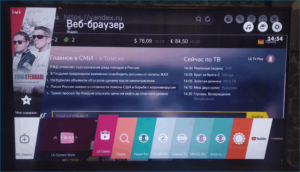
Вообще, что Samsung, что LG, с функцией Smart TV, работают на ОС Android, поэтому браузеры для них идентичны. Но, на некоторых телевизорах удобнее пользоваться одними веб-обозревателями. Так, варианты для Самсунга:
- Opera. Один из лучших, в плане совместимости, браузеров для телевизоров Samsung. Пользователи отмечают следующие его достоинства: быстрая загрузка страниц, экономия трафика, интуитивно понятное управление. Если телевизор работает под ОС Андроид, для него также подойдет обозреватель Opera mini, в котором вырезана реклама, нет спама и других отвлекающих от просмотра факторов;
- Яндекс браузер для Смарт ТВ. Этот обозреватель работает на том же ядре, что и Opera, Google Chrome, поэтому на него без проблем устанавливаются расширения, которые делают его функциональней. Из плюсов: минималистичный, понятный пользовательский интерфейс, «умная строка» для быстрого поиска информации. Также в нем есть встроенная опция «Турбо», ускоряющая загрузку страниц (будет полезна тем, у кого маленькая скорость интернета). На главной странице обозревателя высвечиваются актуальные новости. При этом браузер можно синхронизовать с компьютером или телефоном;
- UC Browser. Менее популярный вариант, тем не менее, со своими «фишками»: технология сжатия трафика, управление жестами, синхронизация с другими устройствами, панель быстрого запуска. Плагинов для него меньше, чем для Оперы или Яндекса, но все необходимые есть.
Обновление стороннего браузера:
- Открывают программу Smart Hub.
- Заходят в каталог установленных приложений.
- Выбирают нужный браузер.
- Проверяют на наличие обновлений, если есть – скачивают.
Процедура не сложнее, чем аналогичная на смартфоне.
LG Smart TV

В новых телевизорах этой компании браузер уже предустановлен. Вообще, LG первыми начали выпускать ТВ с поддержкой Смарт ТВ, еще с 2009 года. Какие преимущества у «родного» браузера для LG Smart TV:
- поддержка высокого разрешения;
- предустановлены популярные приложения (YouTube, Facebook, Twitter и так далее);
- чтобы сохранить понравившуюся страницу в «Избранные», достаточно нажать отдельную кнопку на пульте ДУ;
- посещенные ресурсы сохраняются в «Журнале».
Бывает, пользователь замечает, что:
- страницы или вкладки начали долго загружаться;
- некоторые онлайн-ресурсы вдруг заблокировались;
- не прогружаются картинки и другие медиаматериалы.
Это сигнал о том, что пора обновлять встроенный обозреватель. Выполняется двумя способами: вручную или при помощи «флешки». Если телевизор подключен к интернету, то USB-накопитель не понадобится, а процедура будет куда проще.
Если телепанель не подключена к сети, браузер можно обновить используя «флешку». Как обновить браузер на Смарт ТВ Лджи – порядок действий:
- Заходят в настройки телевизора и смотрят, какое стоит ПО, для чего выбирают «Информация об услуге».
- Воспользовавшись компьютером, заходят на официальный сайт LG, и в строке «номер модели» вводят модель и цифровые обозначения телевизора.
- Если нужная телепанель найдена, откроется окно, где смотрят на графу «ПО и прошивки». Там есть раздел «Software File», который скачивают.
- Сохраненный файл перекидывают на USB-накопитель, предварительно отформатировав его или создав отдельную папку.
- Подключают «флешку» к телевизору, который сам определит обновление и установит его.
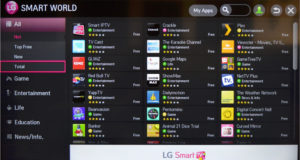
Если ТВ подключен к сети, обновиться еще проще:
- Заходят в настройки (кнопка «Settings» на пульте).
- «Поддержка».
- «Обновление ПО».
- «Проверить наличие обновлений».
- Если доступна новая версия, жмут «Обновить».
Чтобы загрузить сторонний браузер, заходят в приложение «LG Smart World» — официальный магазин программ. Чтобы им пользоваться, придется зарегистрироваться на сайте LG, введя электронную почту и пароль. Поиск и установка приложения:
- Открывают каталог.
- Ищут желаемый обозреватель.
- Жмут «Загрузить».
Новый браузер появится в меню. Обновления для него можно проверить в том же магазине – LG Smart World.
Популярные браузеры для телевизоров LG:
- Google Chrome. Хорошо оптимизированный под ОС Андроид обозреватель, производительный, стабильно работающий, стильно выглядящий, с поддержкой расширений;
- Mozilla Firefox. По скорости передачи данных уступает Хрому, но имеет свои особенности: «понимает» много форматов, на него доступны уникальные расширения, поддерживает технологию Flash;
- Dolphin Browser. Работает стабильно, скорость на уровне двух предыдущих. Из «фишек» — взаимодействие с социальными сетями, возможность создания PDF-файлов.
Обновляя или скачивая новый браузер, телевизор должен быть включен.
Браузер для Smart TV – связывающий элемент «умных» опций телевизора. Поэтому его нужно своевременно обновлять, чтобы не сталкиваться с лагами, некорректно работающими функциями. Производители устанавливают в выпускаемые ТВ свои обозреватели, но при желании пользователь может скачать сторонний браузер с интернета, благо, сейчас их много, и каждый на свой вкус и цвет.
Похожие статьи




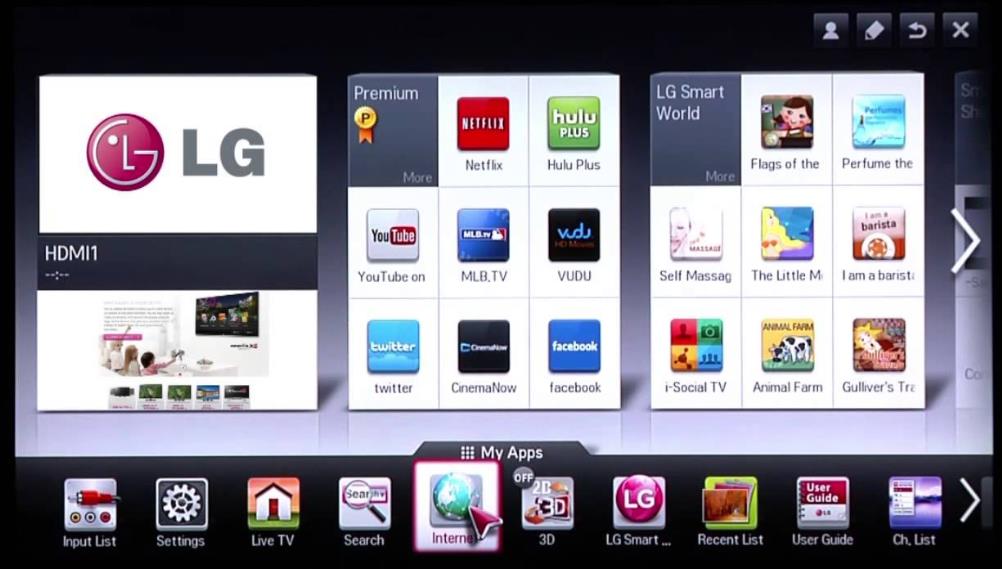
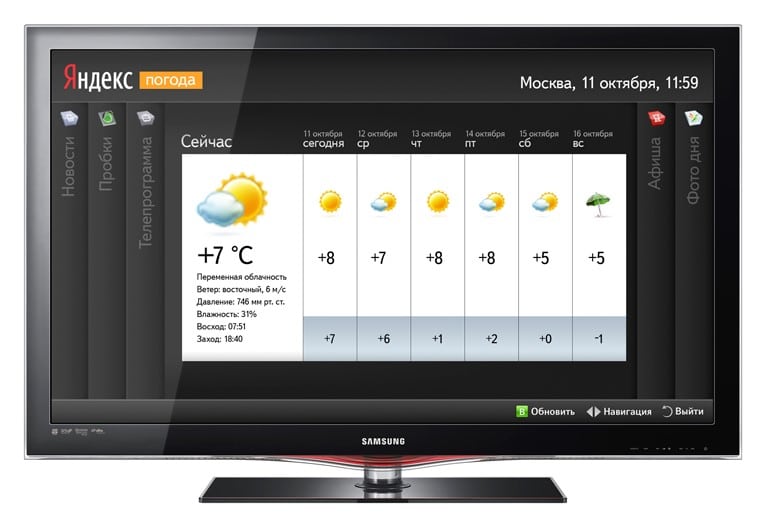


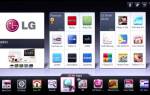









ли со статьей или есть что добавить?